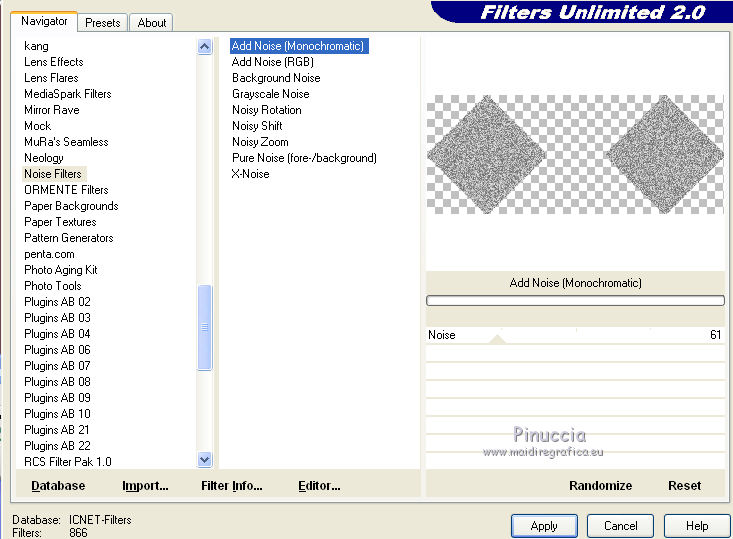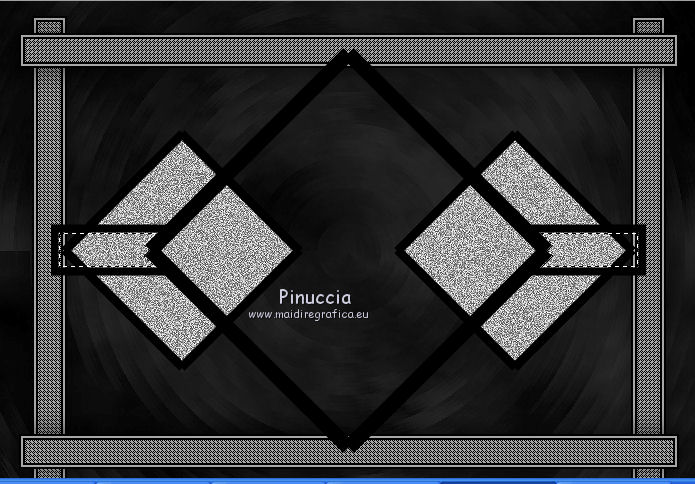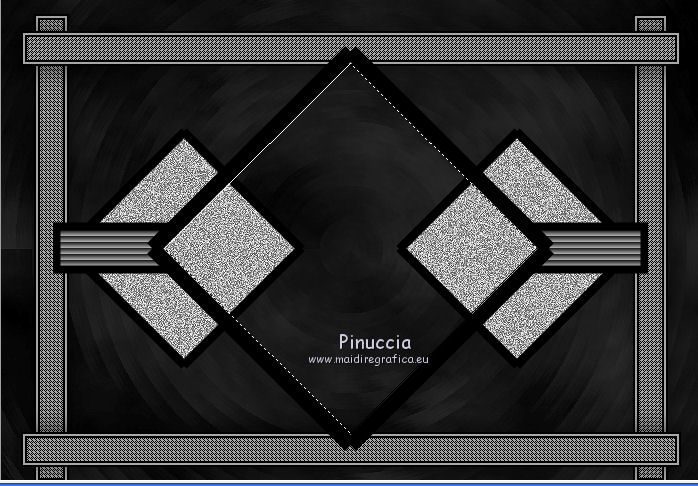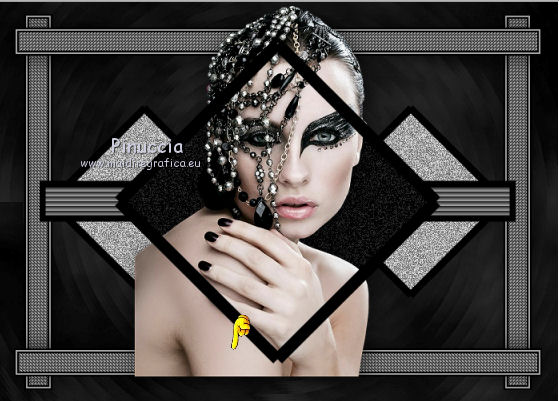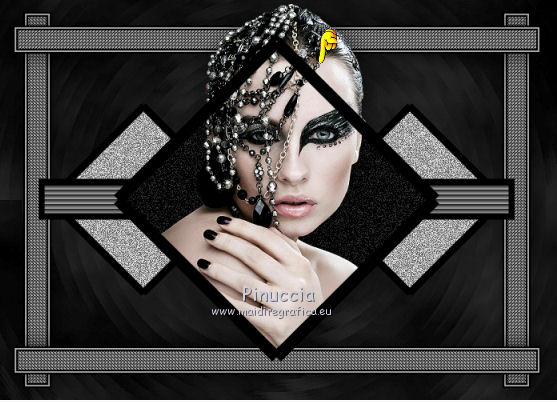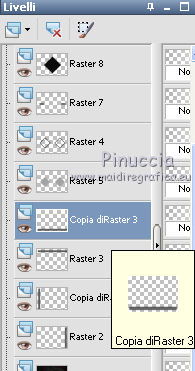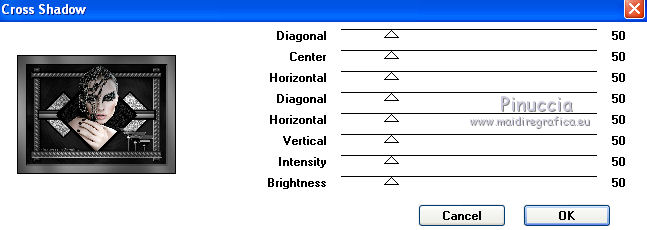SHAPE

Ringrazio Adriana per avermi permesso di tradurre questo tutorial.
Il sito è chiuso

qui puoi trovare qualche risposta ai tuoi dubbi.
Se l'argomento che ti interessa non è presente, ti prego di segnalarmelo.
Questo tutorial è stato scritto con PSP 9.
Per tradurlo, ho usato PSP X.
Occorrente:
Materiale qui
I tubes usati per questo tutorial sono di Kitty e Mou.
Le forme sono di Adriana.
Se vuoi condividere i tubes, per favore rispetta il lavoro degli autori,
e lascia intatto il livello del watermark.
Filtri
Mura's Meister - Cloud qui
Graphics Plus - Cross Shadow qui
Filters Unlimited 2.0 qui
Andrew's Filter 10 qui
I filtri Andrews per essere usati devono prima essere convertiti. Come fare vedi qui
Si usano importandoli in Filters Unlimited (come fare vedi qui) ma possono funzionare anche da soli

Apri una nuova immagine trasparente 700 x 500 pixels.
Imposta il colore di primo piano con il nero #000000,
e il colore di sfondo con #404040.
Effetti>Plugins>Mura's Meister - Cloud.
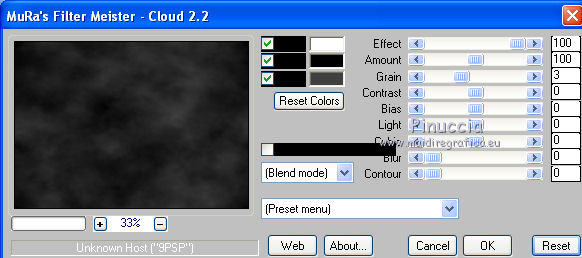
ricorda che questo filtro lavora con i lavori impostati nella paletta dei materiali, ma tiene in memoria il primo settaggio dall'apertura del programma.
Quindi se hai già usato il filtro, per essere sicuro di avere impostati i colori corretti premi il tasto Reset.
Premere successivamente il tasto Reset serve per cambiare casualmente (ragione per la quale il tuo risultato non potrà essere uguale al mio esempio, l'aspetto delle nuvole.
Livelli>Duplica.
Effetti>Plugins>Filters Unlimited 2.0 - Andrews Filter 10 - Revolving Door.
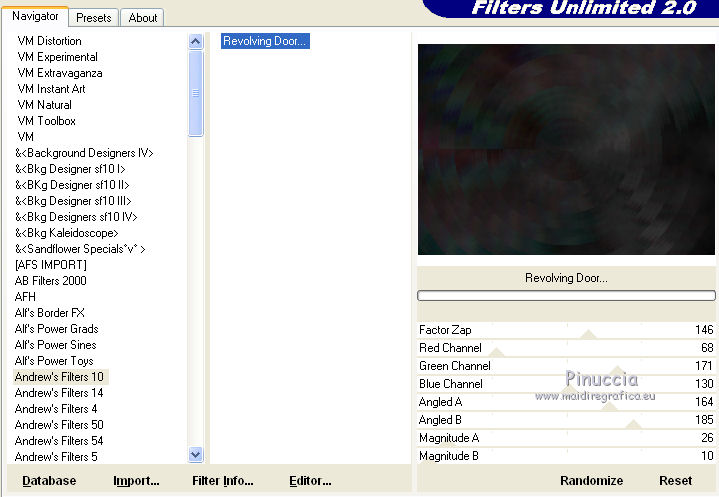
Regola>Messa a fuoco>Metti a fuoco.
Regola>Luminosità e contrasto>Luminosità e contrasto.
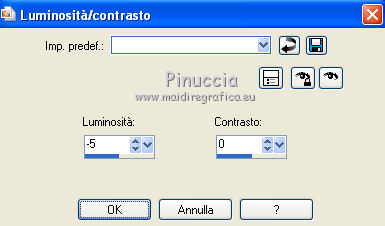
Cambia la modalità di miscelatura di questo livello in Luminanza (Esistente).
Imposta il colore di sfondo con #a6a7a6.
Apri una nuova immagine trasparente 35 x 470 pixels.
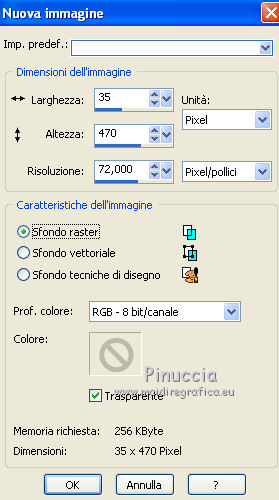
Selezione>Seleziona tutto.
Riempi  con il colore di primo piano. con il colore di primo piano.
Selezione>Modifica>Contrai - 2 pixels.
Riempi  con il colore di sfondo. con il colore di sfondo.
Selezione>Modifica>Contrai - 2 pixels.
Riempi  con il colore di primo piano. con il colore di primo piano.
Selezione>Modifica>Contrai - 2 pixels.
Riempi  con il colore di sfondo. con il colore di sfondo.
Effetti>Effetti di trama>Intessitura.

Selezione>Deseleziona.
Modifica>Copia.
Torna al tuo lavoro e vai a Modifica>Incolla come nuovo livello.
Sposta  la striscia a destra, la striscia a destra,
a circa 35 pixels dal bordo.

Effetti>Effetti 3D>Sfalsa ombra.

Livelli>Duplica.
Immagine>Rifletti.
Apri una nuova immagine trasparente 660 x 35 pixels.

Selezione>Seleziona tutto.
Riempi  con il colore di primo piano. con il colore di primo piano.
Selezione>Modifica>Contrai - 2 pixels.
Riempi  con il colore di sfondo. con il colore di sfondo.
Selezione>Modifica>Contrai - 2 pixels.
Riempi  con il colore di primo piano. con il colore di primo piano.
Selezione>Modifica>Contrai - 2 pixels.
Riempi  con il colore di sfondo. con il colore di sfondo.
Effetti>Effetti di trama>Intessitura.

Selezione>Deseleziona.
Modifica>Copia.
Torna al tuo lavoro e vai a Modifica>Incolla come nuovo livello.
Sposta  la striscia in alto a circa 35 pixels dal bordo. la striscia in alto a circa 35 pixels dal bordo.
Effetti>Effetti 3D>Sfalsa ombra, con i settaggi precedenti.
Apri Shape 2 AD e vai a Modifica>Copia.
Torna al tuo lavoro e vai a Modifica>Incolla come nuovo livello.
Attiva lo strumento Bacchetta magica 

e clicca nelle due forme per selezionarle.
Livelli>Nuovo livello raster.
Selezione>Modifica>Espandi - 3 pixels.
Riempi  con il colore di sfondo. con il colore di sfondo.
Effetti>Plugins>Filters Unlimited 2.0 - Noise Filters - Add Noise(monochromatic).
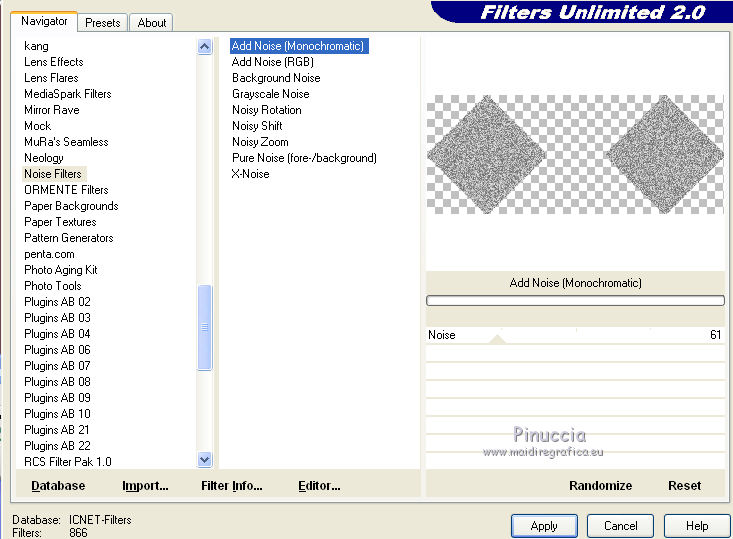
Regola>Messa a fuoco>Metti a fuoco.
Selezione>Deseleziona.
Livelli>Disponi>Sposta giù.
Attiva il livello superiore.
Apri Shape 1 AD e vai a Modifica>Copia.
Torna al tuo lavoro e vai a Modifica>Incolla come nuovo livello.
Attiva lo strumento Bacchetta magica 
e clicca nei bordi esterni per selezionarli.
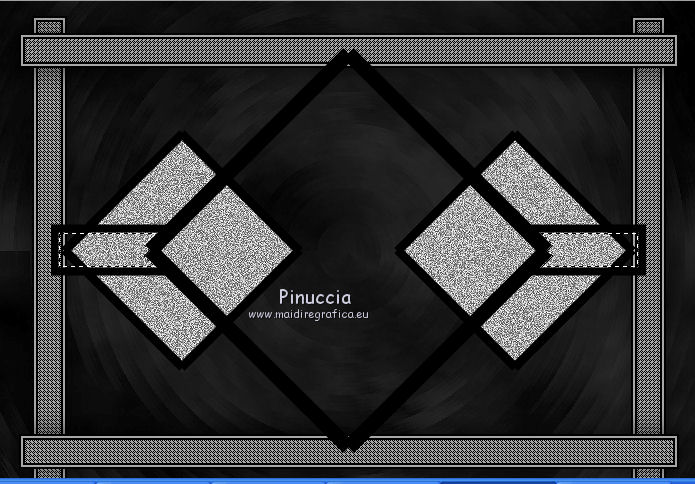
Livelli>Nuovo livello raster.
Selezione>Modifica>Espandi - 3 pixels.
Riempi  con il colore di sfondo. con il colore di sfondo.
Effetti>Effetti di trama>Veneziana.

Selezione>Deseleziona.
Livelli>Disponi>Sposta giù.
Attiva nuovamente il livello superiore della forma,
e seleziona la forma centrale con la bacchetta magica 
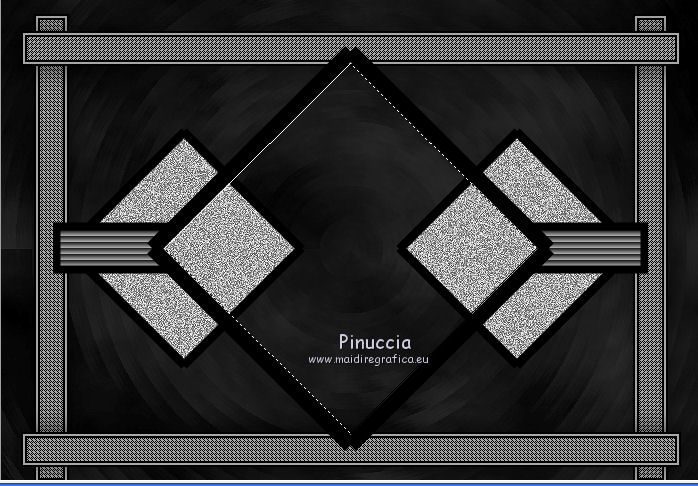
Livelli>Nuovo livello raster.
Selezione>Modifica>Espandi - 3 pixels.
Riempi  con il colore di primo piano. con il colore di primo piano.
Effetti>Plugins>Filters Unlimited 2.0 - Noise Filters - Add Noise(monochromatic), con i settaggi precedenti.
Selezione>Deseleziona.
Livelli>Disponi>Sposta giù.
Rimani posizionato su questo livello.
Apri il tube Kitty[1]-S-Choppo e vai a Modifica>Copia.
Torna al tuo lavoro e vai a Modifica>Incolla come nuovo livello.
Immagine>Ridimensiona, al 75%, tutti i livelli non selezionato.

Sposta  il tube un po' più a sinistra e in alto. il tube un po' più a sinistra e in alto.
Regola>Messa a fuoco>Metti a fuoco.
Effetti>Effetti 3D>Sfalsa ombra, con i settaggi precedenti.
Attiva lo strumento Gomma 
e cancella in basso la parte del tube esterna alla forma.
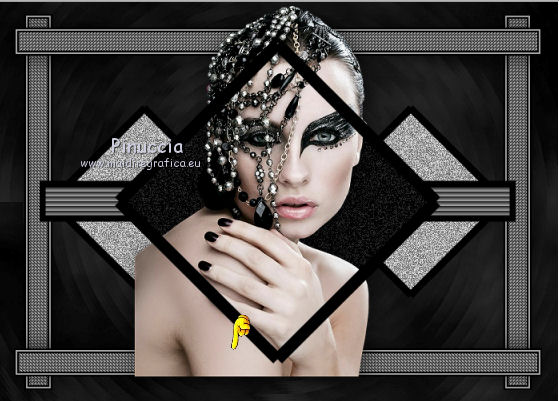
Attiva il livello superiore della forma,
e cancella  le due linee nere sul tube. le due linee nere sul tube.
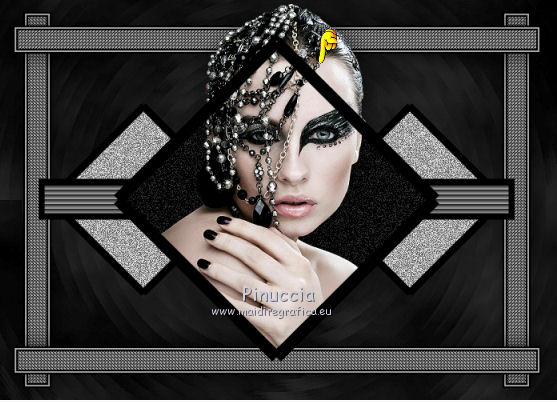
Apri il tube Mou_3glasses e vai a Modifica>Copia.
Torna al tuo lavoro e vai a Modifica>Incolla come nuovo livello.
Immagine>Ridimensiona, 2 volte al 55%, tutti i livelli non selezionato.
Sposta  il tube in basso a destra. il tube in basso a destra.
Effetti>Effetti 3D>Sfalsa ombra, con i settaggi precedenti.
Cambia la modalità di miscelatura di questo livello in Luminanza (Esistente).
Attiva il livello della copia della striscia orizzontale.
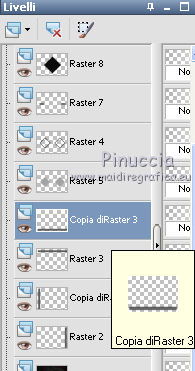
Livelli>Disponi>Porta in alto.
Immagine>Aggiungi bordatura, 2 pixels, simmetriche, con il colore di sfondo #a6a7a6.
Immagine>Aggiungi bordatura, 3 pixels, simmetriche, con il colore nero.
Immagine>Aggiungi bordatura, 2 pixels, simmetriche, con il colore di sfondo #a6a7a6.
Immagine>Aggiungi bordatura, 35 pixels, simmetriche, con il colore nero.
Immagine>Aggiungi bordatura, 2 pixels, simmetriche, con il colore di sfondo #a6a7a6.
Seleziona il bordo da 35 pixels con la bacchetta magica 
e riempilo  con il colore di sfondo. con il colore di sfondo.
Effetti>Plugins>Graphics Plus - Cross Shadow.
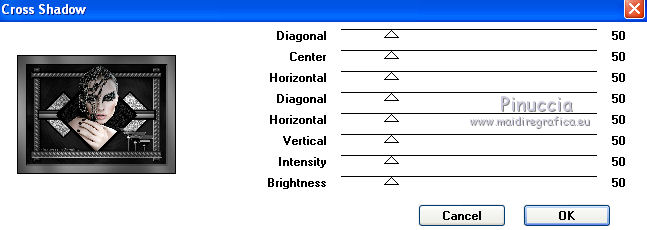
Selezione>Seleziona tutto.
Selezione>Modifica>Contrai - 35 pixels.
Effetti>Effetti 3D>Sfalsa ombra.

Ripeti l'Effetto Sfalsa ombra, cambiando verticale e orizzontale con -3.
Selezione>Deseleziona.
Aggiungi il tuo nome e/o il tuo watermark su un nuovo livello.
Salva in formato jpg.

Se hai problemi o dubbi, o trovi un link non funzionante,
o anche soltanto per dirmi che ti è piaciuto, scrivimi
1 Febbraio 2012
|

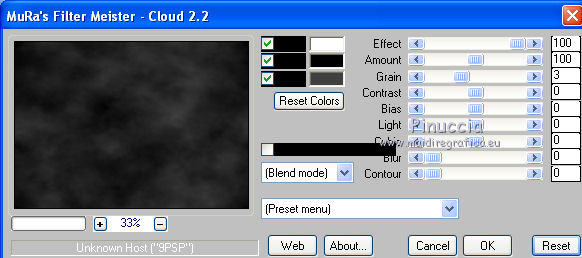



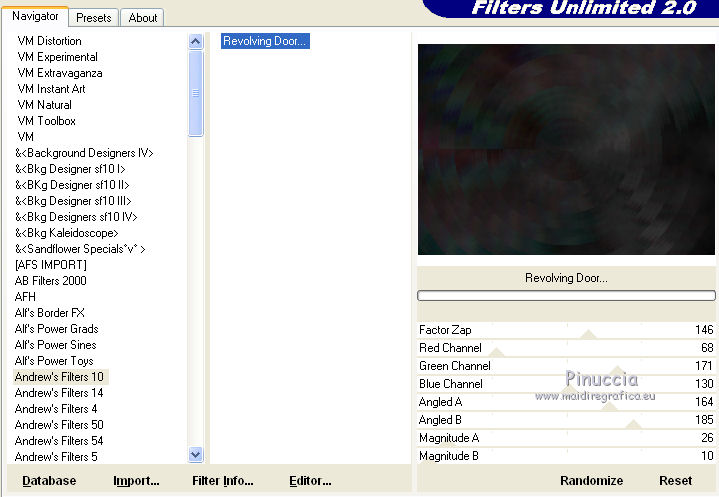
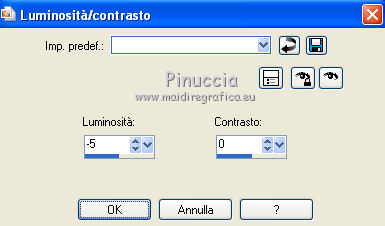
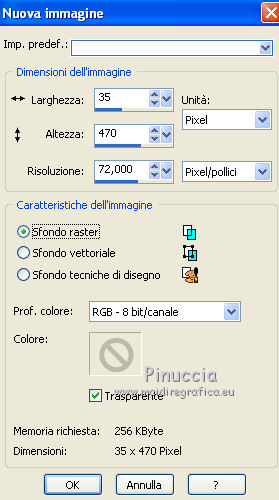
 con il colore di primo piano.
con il colore di primo piano.
 la striscia a destra,
la striscia a destra,